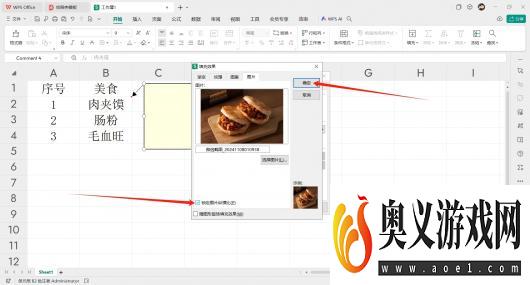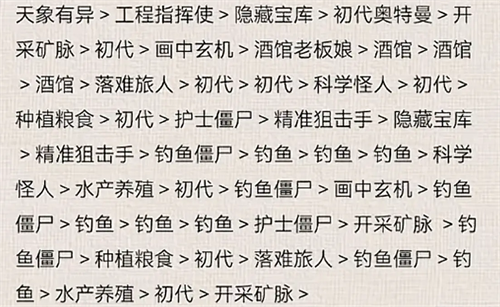来源:互联网 | 时间:2024-12-22 21:42:21
Excel如何插入批注图片呢?下面把方法分享给大家。1、选中需要加入批注的单元,在右键菜单中点击【插入批注】。2、删除批注框中文字。3、右击批注框的边框,点击【设置批注格式】。4、选择【颜色与线条】选项卡,并在【颜色】的菜单中点击【填充效果
1、选中需要加入批注的单元,在右键菜单中点击【插入批注】。
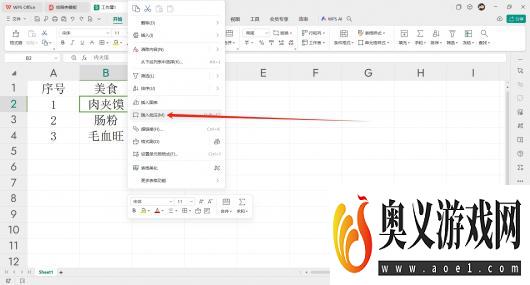
2、删除批注框中文字。
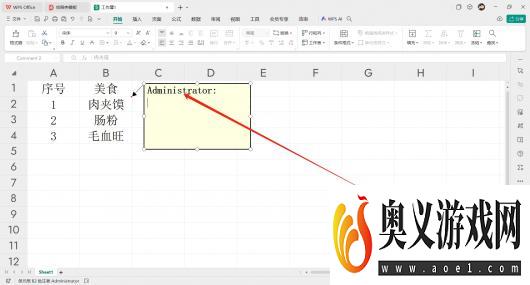
3、右击批注框的边框,点击【设置批注格式】。
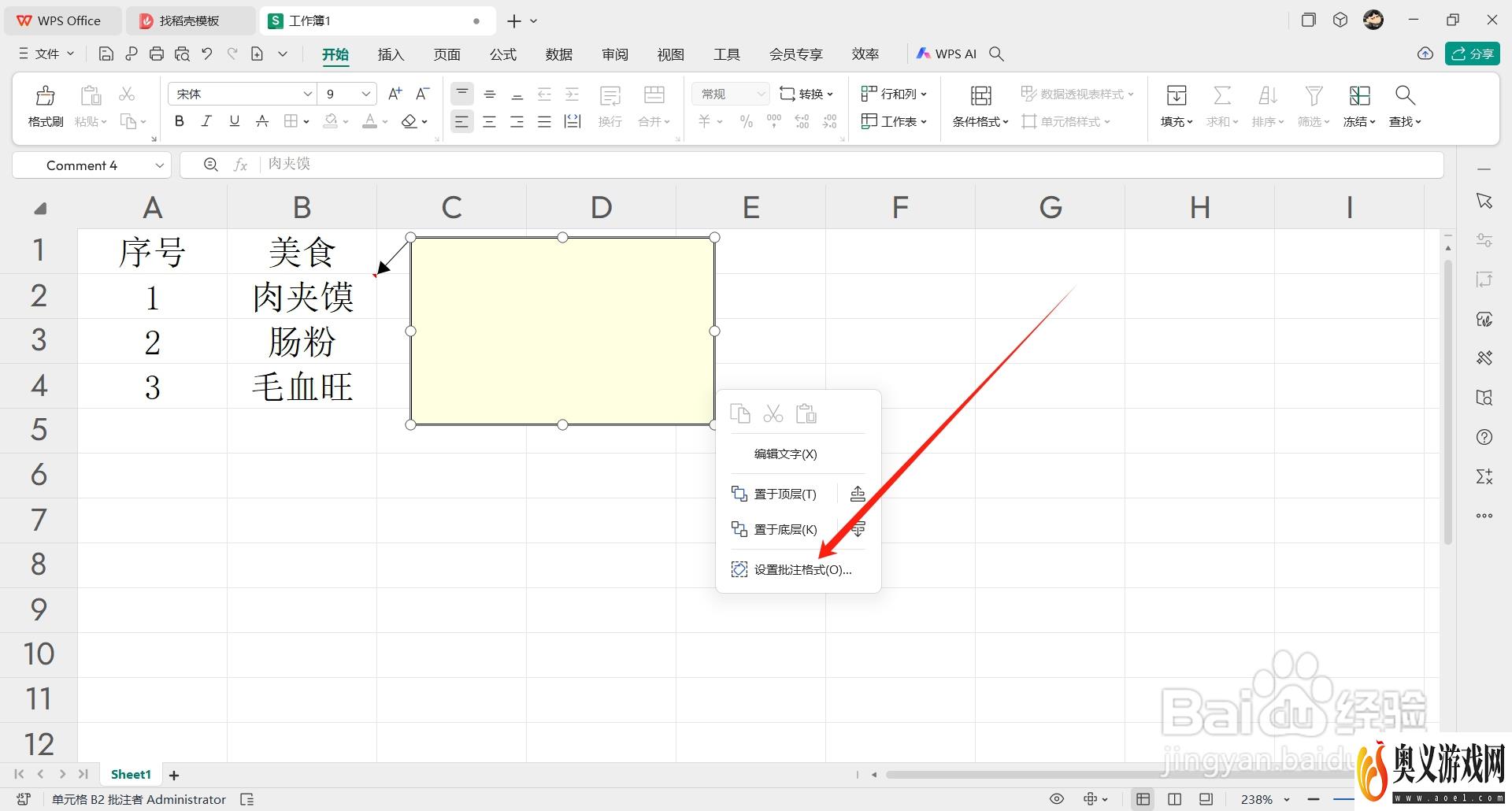
4、选择【颜色与线条】选项卡,并在【颜色】的菜单中点击【填充效果】。
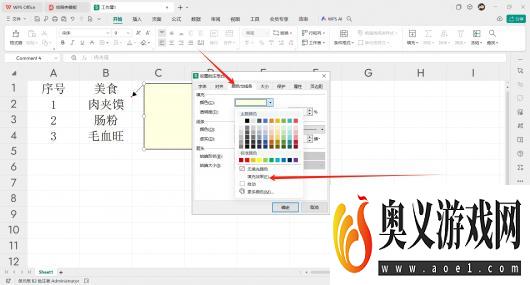
5、在【图片】选项卡中,点击【选择图片】。
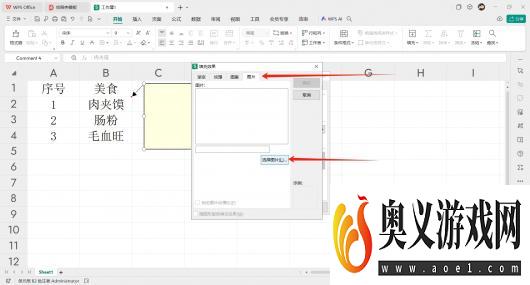
6、图片选择完成后,勾选【锁定图片纵横比】,点击【确定】即可。